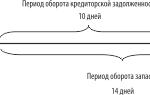Android nätverksinställningar. Hur man ställer in Internet på Android: steg-för-steg-instruktioner
Nuförtiden kan en person av uppenbara skäl inte klara sig utan internet på sin smartphone. När allt kommer omkring är det närvaron av en anslutning till World Wide Web som förvandlar en telefon från en vanlig "uppringare" till den mest funktionella enheten. Ladda ner applikationen, skicka ett meddelande i instant messenger, bläddra igenom ditt sociala mediaflöde, kolla din e-post och till och med köp en biobiljett eller boka bord på en restaurang - Mobilt internet gör att du kan utföra liknande uppgifter var du än är.
Men, som praxis visar, när du installerar ett SIM-kort i en ny enhet, konfigureras Internet inte alltid automatiskt. Därför kommer vi i dagens artikel att titta på hur man ansluter Internet manuellt på en smartphone (eller surfplatta) som kör Android, iOS och Windows Phone/Mobile. Dessutom kommer vi att tillhandahålla all nödvändig information för att fylla i alla nyckeloperatörer i Ryssland, Ukraina, Vitryssland och Kazakstan.
Hur man ansluter Internet på en smartphone eller surfplatta
- Android
- Gå in i menyn "Inställningar".
- Välj "Mer".
- Välj sedan "Access Points (APN)".
- Tryck på "+"-knappen för att lägga till en ny åtkomstpunkt.
- Ange de uppgifter som krävs för din teleoperatör.
Operatörsinställningar
Ryssland
- Beeline
- APN: internet.beeline.ru
- Användarnamn: beeline
- Lösenord: beeline
- MTS Ryssland
- APN: internet.mts.ru
- Användarnamn: mts
- Lösenord: mts
- Tele 2 Ryssland
- APN: internet.tele2.ru
- Lösenord: lämna tomt
- Yota
- APN: internet.yota.ru
- Användarnamn: lämna tomt
- Lösenord: lämna tomt
Ukraina
- Kyivstar
- Användarnamn: lämna tomt
- Lösenord: lämna tomt
- APN: internet
- Användarnamn: lämna tomt
- Lösenord: lämna tomt
- Användarnamn: lämna tomt
- Lösenord: lämna tomt
- Livet:) Ukraina
- APN: internet
- Användarnamn: lämna tomt
- Lösenord: lämna tomt
- Vodafone
- APN: internet
- Användarnamn: lämna tomt
- Lösenord: lämna tomt
Belarus
- MTS Vitryssland
- APN: mts
- Användarnamn: mts
- Lösenord: mts
- Velcom
- APN: vmi.velcom.by
- Användarnamn: lämna tomt
- Lösenord: lämna tomt
- APN: wap.privet.by
- Användarnamn: lämna tomt
- Lösenord: lämna tomt
- Livet:) Vitryssland
- APN: internet.life.com.by
- Användarnamn: lämna tomt
- Lösenord: lämna tomt
Kazakstan
- Beeline
- APN: internet.beeline.kz
- Användarnamn: @internet.beeline
- Lösenord: beeline
- Tele 2 Kazakstan
- APN: internet.tele2.kz
- Användarnamn: lämna tomt
- Lösenord: lämna tomt
- aktiv
- APN: internet
- Användarnamn: lämna tomt
- Lösenord: lämna tomt
- Kcell
- APN: internet
- Användarnamn: lämna tomt
- Lösenord: lämna tomt
När du har angett alla nödvändiga uppgifter måste du spara ändringarna genom att klicka på lämplig knapp och starta om enheten. Efter detta kan du också behöva aktivera mobildata. Nu ska internet på din smartphone fungera korrekt. Låt mig veta i kommentarerna om den här guiden hjälpte dig.
Internet är en integrerad del av livet modern man. Vi går till jobbet - vi tittar på telefonen, på kontoret sitter vi vid datorn, och även hemma med ett glas öl tittar vi på TV - allt oftare också via Internet, och inte centralantennen. Men vi kommer att prata om TV och starka drycker en annan gång, och idag skulle jag vilja fokusera på mobilitet - hur man ansluter Internet via en telefon, för nästan ingen kan leva utan det idag. Det är faktiskt inte så svårt att ansluta en modern telefon, smartphone eller surfplatta till Internet. Det finns till och med flera metoder, som vi redan har diskuterat i några artiklar, och idag kommer vi att sätta ihop dem alla så att en komplett bild framträder.
Hur ansluter du mobilt internet till din telefon?
Den enklaste och överkomligt sätt att ansluta Internet till en mobiltelefon är den så kallade "mobila Internet"-tjänsten, som tillhandahålls av absolut alla mobiloperatörer. I alla moderna tariffer är det redan bundet till numret som standard, men det är värt att överväga att för åtkomst till Internet debiteras abonnenten en extra avgift - varje operatör har sin egen.
Det bör noteras att i senaste åren Alla ledande operatörer har tariffer med ett inkluderat paket för volymen mobil internettrafik, vilket är mycket bekvämt och lönsamt. Till exempel använder jag Tele2, som har ett coolt alternativ - att byta minuter mot gigabyte, riktat specifikt till dem som pratar lite men använder internet mycket via telefon - jag skrev en separat artikel om det, läs den!
För att aktivera mobilt internet måste du göra några enkla steg på din telefon. På en vanlig "naken" Android måste du gå till avsnittet "Inställningar\u003e Ytterligare inställningar\u003e" Mobila nätverk" och aktivera läget "Mobildata".
För jag använder just nu Xiaomi smartphone, som körs på det proprietära MIUI-skalet, kan jag visa dig hur du slår på Internet på Xiaomi. Du måste gå till "Inställningar" och öppna avsnittet "SIM-kort och mobilnätverk", där du aktiverar växeln "Mobilt Internet".

Här finns förresten också en trafikinställning - om du vet att gränsen gratis internetär begränsad, och genom att ange värdet på volymen som du fått i enlighet med villkoren i tariffen kommer telefonen att spåra dess överanvändning och rapportera det med aviseringar.

För att inaktivera mobilt internet måste du därför stänga av läget "Mobildata".
Vad ska man göra om internet på telefonen inte fungerar?
Det kan finnas flera anledningar till att internet inte fungerar på din telefon. Oftast, av någon anledning, frågar Megafon-abonnenter om detta, men detta händer också med Beeline, MTS och Tele2. Jag skulle rekommendera att kontrollera dina inställningar mobil punkt tillgång. Det finns en situation där inställningarna för mobiloperatörer går fel - till exempel om du köpte din enhet utomlands och den har standardkonfigurationer för en annan leverantör, eller om du ofta byter SIM-kort och telefonen inte har tid att anpassa sig till dem.
För att rätta till felet måste du manuellt ange parametrarna för att korrekt ansluta din telefon till Internet. Detta görs i samma avsnitt "Inställningar - SIM-kort och mobilnät", där du måste klicka på namnet på SIM-kortet på din telefon


På den här sidan kan du ändra inställningarna för att ansluta din telefon till Internet en efter en.

Nedan finns indata för varje Mobil operatör:
Internetinställningar för MTS:
- APN: internet.mts.ru
- Inloggning: mts
- Lösenord: mts
För Megafon:
- APN: internet
- Inloggning: gdata
- Lösenord: gdata
För Beeline:
- APN: internet.beeline.ru
- Inloggning: beeline
- Lösenord: beeline
Internet på din telefon via WiFi
Ett annat enkelt sätt att komma åt Internet från en smartphone är perfekt om du är hemma, i tunnelbanan eller på ett kafé - det här är WiFi. Det finns två alternativ här för att konfigurera den trådlösa signaldistributionen.
- Om du redan har läst artiklar på den här bloggen, så vet du förmodligen hur en telefon ansluter till Internet via wifi router. Nej? Då hjälper det dig - scrolla hela vägen till underavsnittet om att komma åt nätverket från en mobiltelefon.
- Den andra är inte heller särskilt komplicerad. Om du inte har en router, då kan vi använda Personlig dator eller bärbar dator. För att göra detta, läs om hur du delar en datoranslutning och låter andra enheter komma åt den.
När vi pratar om dessa två metoder menar vi att ansluta din telefon till Internet via Wi-Fi. För att aktivera det på en Android-telefon med versioner över 4.0, gå bara till "Inställningar" och flytta reglaget till aktivt läge.

Efter detta kommer du att se en lista över nätverk som är tillgängliga för anslutning. Du väljer antingen ett nätverk med ett lösenord du känner till, eller ett offentligt nätverk som är öppet för åtkomst.

Samma sak händer med iPhone - avsnittet "Inställningar", Wi-Fi-reglaget till den aktiva positionen.
Internetanslutning via Bluetooth
Slutligen, det sista alternativet för att ansluta Internet till din telefon är via Bluetooth, ansluta den och en dator som har Internet. Metoden är lite specifik, eftersom du behöver ytterligare programvara, många inställningar och superanvändarrättigheter (root-åtkomst) på din mobiltelefon - det är lättare att göra detta med något av ovanstående. För den intresserade kommer det dock att diskuteras i ett separat inlägg. Vänta!
Data för att ansluta din telefon till andra operatörers Internet
MTS
APN: internet.mts.ru
Inloggning: mts
Lösenord: mts
AT+CGDCONT=1,"IP","internet.mts.ru"
Megafon
APN: internet
Inloggning: gdata eller Inloggning: megafon
Lösenord: gdata eller Lösenord: megafon
AT+CGDCONT=1,"IP","internet"
Motiv
APN: inet.ycc.ru
Inloggning: motiv
Lösenord: motiv
AT+CGDCONT=1,"IP","inet.ycc.ru" eller
AT+CGDCONT=1,"IP","town.ycc.ru"
Beeline
APN: internet.beeline.ru
Inloggning: beeline
arol: beeline
AT+CGDCONT=1,"IP","internet.beeline.ru"
Tele2
APN: internet.TELE2.ru
Inloggning: -tom-
Lösenord: -blank-
AT+CGDCONT=1,"IP","internet.TELE2.ru"
Beeline
APN: home.beeline.ru
Inloggning: beeline
Lösenord: beeline
AT+CGDCONT=1,"IP","home.beeline.ru"
för nummer från Beeline som går
tillsammans med modemet.
U-tel
APN: internet.usi.ru
Inloggning: -tom-
Lösenord: -blank-
AT+CGDCONT=1,"IP","internet.usi.ru"
Smarts
APN: internet.smarts.ru
Inloggning: smarts
Lösenord: smarts
AT+CGDCONT=1,"IP","internet.smarts.ru"
UTEL Ukraina
APN: 3g.utel.ua
Inloggning: gdata
Lösenord: gdata
Åtkomstnummer *99#
Initialiseringssträng
AT+CGDCONT=1,"IP","3g.utel.ua"
Kyivstar Ukraina
APN www.kyivstar.net
Inloggning: -tom-
Lösenord: -blank-
Åtkomstnummer *99***1#
Initieringssträng AT+CGDCONT=1,"IP","www.kyivstar.net"
Yota
APN: internet.ru
Inloggning: -tom-
Lösenord: -blank-
Åtkomstnummer *99#
Rostelecom
APN: internet.ogsm.ru
Inloggning: -tom-
Lösenord: -blank-
Åtkomstnummer *99#
Beeline GPRS Ukraina
APN: internet.beeline.ua
Inloggning: -tom-
Lösenord: -blank-
Åtkomstnummer *99#
Initialiseringssträng AT+CGDCONT=1,"IP","internet.beeline.ua"
UCell Uzbekistan
APN: internet
Inloggning: -tom-
Lösenord: -blank-
Åtkomstnummer *99#
Initialiseringssträng
AT+CGDCONT=1,"IP","internet"
Beeline statisk
APN: static.beeline.ru
Inloggning: beeline
Lösenord: beeline Kcell-Activ
APN: internet
Inloggning: (tom)
Lösenord: (tomt)
Initialiseringssträng
AT+CGDCONT=1,"IP","internet"
Tele2 (TELE2 KZ)
APN: internet
Inloggning: (tom)
Lösenord: (tomt)
Initialiseringssträng AT+CGDCONT=1,"IP","internet"
Beeline (Beeline KZ)
APN: internet.beeline.kz
Inloggning: beeline
Lösenord: beeline
Initialiseringssträng
AT+CGDCONT=1,"IP","internet.beeline.kz"
Liv
APN: internet
Användarnamn: inte nödvändigt
lösenord: inget behov
Åtkomstnummer: *99# MTS-Vitryssland
APN: mts
Användarnamn: mts
Lösenord:mts
Beeline Ukraina
APN: internet.beeline.ua
Användare: inget behov
Lösenord: inget behov U-Tel (Rostelecom)
Accesspunkt: internet.usi.ru
Användarnamn: tomt
Lösenord: tomt
Samtalsnummer: *99***1#
Tack! Hjälpte inte
Så det första du behöver veta för manuell inställning är operatören, typen av nätverk som den stöder till den aktuella tariffen och data för efterföljande inträde i APN, nämligen operatörsinställningarna för att manuellt ställa in Internet och MMS-meddelanden .
Att välja en mobiloperatör och typen av Internetanslutning bör inte orsaka några svårigheter, men med APN-inställningarna kan inte allt gå smidigt. Om det uppstår problem med dem måste du gå till mobiloperatörens officiella webbplats, välja den aktuella taxan och hitta länkar till internetanslutningar.
För att ställa in Internet automatiskt måste du gå till fliken "Trådlöst" i menyn "Inställningar", välj sedan underpunkten "Mobila nätverk" och välj sedan din operatör. Efter några sekunders bearbetning bör Internetinställningar och MMS-stöd läggas till i menyn "Internet Access Points". Efter det behöver du bara gå till det här menyalternativet, kontrollera och aktivera inställningarna som ansvarar för Internet.
Internetanslutningsinställningar för avancerade användare
För att implementera denna metod måste du kontrollera APN för eventuella inställningar med närvaron av operatörens namn och internettyp. Om sådana inställningar verkligen redan finns i APN-inställningslistorna, är en av dem troligen den önskade typen av Internetnätverk.
För att aktivera en eller annan typ av inställningar, gå bara till "Internet Access Points"-menyn och på höger sida av skärmen aktivera en av de inaktiva kryssrutorna, som var och en ansvarar för vissa inställningar.
Ibland, efter att ha köpt en ny Android-smarttelefon eller efter att ha anslutit till en ny operatör, får du ett SMS-meddelande med färdiga inställningar för alla typer av internetnätverk eller MMS-stöd som kan användas på den aktuella taxan.
Du borde också veta
Också viktig poäng på manuell inställningär att välja typ av Internetanslutningsnätverk. Du kan välja det i undermenyn "Mobila nätverk" - på samma plats som APN. Om tariffen bara fungerar med GSM-nät bör du inte välja 3G eller högre läge, eftersom det kan påverka batteriförbrukningen avsevärt.
Dessutom kan du i den här undermenyn inaktivera automatisk roaminganslutning, som endast behövs för att använda Internet utomlands. Det skulle vara mycket bättre att aktivera sin manuella anslutning, eftersom om smarttelefonen av misstag ansluter till Internet under roaming, kommer trafiken att debiteras med kraftigt uppblåsta priser.
Modern Mobiltelefoner används inte bara för att ringa. Med deras hjälp kan du arbeta, studera och tillbringa din fritid. Allt detta kräver tillgång till World Wide Web. Hur man ansluter till Internet på en Android-smarttelefon beror på alternativet för Internetåtkomst. Du kan ansluta via Wi-Fi, mobilt Internet eller persondator. Inställningsprinciperna för Android-telefoner är desamma.
Det är enkelt att ansluta till Internet. Det är viktigt att ställa in rätt parametrar. Dessutom, när du först installerar ett SIM-kort i din telefon, erbjuder leverantören automatiska inställningar som gör ytterligare installation enklare.
Vilken operatör som helst mobil kommunikation uppmanar användaren att ställa in automatiska inställningar. De kommer i form av SMS-aviseringar. Ägaren till smarttelefonen måste spara de föreslagna inställningarna, aktivera Internet och kontrollera funktionaliteten. Med rätt parametrar och ett positivt saldo på din telefon kan du börja söka efter information på World Wide Web.
Viktig! De flesta moderna smartphones har redan internetinställningar installerade. För att ansluta till Internet sätter du bara i ett SIM-kort.
Om de automatiska inställningarna inte kommer fram måste du kontakta din tjänsteleverantör. För att göra detta måste du ringa följande nummer:
- "MTS" - 0876.
- "Megafon" – skicka ett SMS med nummer 1 till 5049.
- "Beeline" - ring nummer 06503.
- "Tele2" - 679.
Användaren kommer att få inställningar som bör sparas.
Via en dator eller bärbar dator med en USB-kabel
Internet distribueras till andra enheter med hjälp av en dator. Användaren kommer att behöva:

När du ansluter smarttelefonen till datorn och ställer in inställningarna har användaren tillgång till World Wide Web.
Via Wi-Fi-router
För att ansluta till Wi-Fi krävs inga ytterligare inställningar. Slå bara på (aktivera Wi-Fi-modulen på din smartphone),  välj önskat nätverk och ange lösenordet.
välj önskat nätverk och ange lösenordet. 
Referens. Efter den första inloggningen kommer telefonen ihåg åtkomstpunkten och du behöver inte slå på den igen och ange data.
Använder WPS-teknik
WPS-teknik gör att du kan ansluta till nätverket utan att ange ett lösenord. Du måste se till att din hemrouter har denna förmåga. Den ska ha en knapp märkt "WPS" den slås på efter att inställningarna på smarttelefonen har ställts in.  Så här sätter du på internet på Android via WPS:
Så här sätter du på internet på Android via WPS:

Om det lyckas ansluter smarttelefonen till nätverket.
Fördelar och nackdelar med att använda ovanstående metoder för att ansluta till Internet
Internet på telefonen gör användarens liv bekvämare. En person håller alltid kontakten, hittar nödvändig och underhållande information. Varje anslutningsmetod har sina egna fördelar och nackdelar.
När du köper en smartphone måste du vara uppmärksam på dess egenskaper. Mobilnätets hastighet beror på dem. Parametrarna anger kommunikationsstandarder. Dessa inkluderar följande (i ökande hastighet): 
- GPRS.
- KANT.
- LTE framsteg.
Du bör också överväga det område där telefonen kommer att användas. Alla operatörer tillhandahåller inte 4G-utrustning i alla städer. I liten befolkade områden Nätverket som används är inte snabbare än 3G.
Wi-Fi tillämpar också olika standarder. Det vanligaste är 802.11n, men på senare år har modem som stödjer 802.11ac, som ger högre hastigheter, blivit allt populärare.
Kostnad för Internetanvändning
 Priset beror på den taxa som erbjuds av tjänsteleverantören. Mobiloperatörer ger både obegränsad tillgång och betalning för använd trafik.
Priset beror på den taxa som erbjuds av tjänsteleverantören. Mobiloperatörer ger både obegränsad tillgång och betalning för använd trafik.
Kostnaden vid anslutning via en hemrouter är också olika. I på offentliga platser(parker, kaféer, hotell) kan du ansluta till det offentliga nätverket gratis.
Internetkvalitet
Nätverksstabilitet beror på belastning, effekt, kvalitet på radiomoduler och andra parametrar. Stadsutveckling har också ett stort inflytande. Internet på gatan kommer att fungera snabbare än till exempel i ett rum med tjocka väggar.
Steg-för-steg-instruktioner för att ställa in mobilt internet
För att få åtkomst måste du göra ett antal inställningar på din telefon. Hur man ställer in internet på Android beror på smartphonemodellen, men allmän principär samma.
Via mobiloperatör
Förutom att installera automatiska inställningar kan du ansluta din mobiltelefon manuellt. Detta är mer komplicerat, men den här metoden kommer att krävas om en specifik telefonmodell inte finns i operatörens databas.
Så här ansluter du din smartphone till Internet:
- Gå till "Inställningar" - "Andra nätverk" (namnet är ibland annorlunda).

- I "Namn" anger du valfritt namn (till exempel namnet på tjänsteleverantören).

- I APN, ange operatörens adress ("MTS" - internet.mts.ru, "Beeline" - internet.beeline.ru, etc.).

- Ställ in användarnamn och lösenord för operatören (för MTS - mts/mts, Beeline - beeline/beeline).





Via en dator eller bärbar dator med en kabel
Först och främst måste du ansluta din telefon till din dator via USB. I inställningarna måste du tillåta åtkomst: i nätverksinställningarna måste du högerklicka på anslutningen och välja "Egenskaper". I "Åtkomst" måste du markera rutan bredvid "Tillåt andra nätverksanvändare att använda anslutningen." 
Sedan aktiveras Android Tool.exe-programmet. I fönstret klickar du på Uppdatera och väljer en av de tillgängliga Välj DNS. Klicka sedan på Anslut. Vid färdigställande framgångsrikt genomförande proceduren visas Internet på telefonen. 
Referens. Du behöver inte installera programmet på din Samsung-telefon.
Via router
Det finns inget behov av att konfigurera din telefon för Wi-Fi-nätverk. Du måste ange lösenordet för åtkomstpunkten. För att göra detta, gå till "Inställningar" och avsnittet "WiFi". Den måste aktiveras.  Efteråt kommer alla tillgängliga nätverk att hittas, bland vilka du behöver hitta ditt. När du klickar på den kommer ett fönster upp där du anger lösenordet. Efteråt kommer det att vara möjligt att använda Internet.
Efteråt kommer alla tillgängliga nätverk att hittas, bland vilka du behöver hitta ditt. När du klickar på den kommer ett fönster upp där du anger lösenordet. Efteråt kommer det att vara möjligt att använda Internet. 
Återställ tidigare inställningar för att skapa en ny anslutning
Du kan återställa dina nätverksinställningar i avsnittet "Säkerhetskopiera och återställa". I objektet "Återställ nätverksinställningar" måste du klicka på "Återställ inställningar". Nu kommer alla inställningar att raderas, så att du kan konfigurera anslutningen igen. 
Möjliga fel och sätt att eliminera dem
Vissa misstag som användare gör hindrar dem från att gå med i nätverket. Rekommendationer, Android:

När du ansluter till offentliga nätverk måste du ange ett telefonnummer. Detta görs i webbläsaren efter anslutning till Internet. I slutet av sessionen måste du logga ut från det offentliga nätverket. 
Slutsats
Alla moderna mobiltelefoner har tillgång till Internet. För att ansluta din smartphone till Internet måste du använda en teleoperatörs tjänster, via Wi-Fi eller via en dator. För att göra detta, utför ett antal enkla inställningar för att slå på den, använd sedan telefonen för att söka efter information.
Innehåll
Smartphone-användare har ofta problem med att ställa in internet på sin telefon korrekt. Om du är en avancerad användare kan du ansluta manuellt genom att fylla i lämpligt formulär med data i operativsystemet. För alla andra användare är automatisk konfiguration tillgänglig via SMS från operatören.
Hur man ansluter mobilt internet
Du kan ansluta mobildata manuellt på din telefon. Steg-för-steg-instruktioner för att ställa in Internet på Android:
- Öppna inställningsmenyn på din telefon.
- Välj "Anslutning", "Mobila nätverk", "Andra nätverk", "Mer" beroende på enhetsmodell.
- Välj sedan "Access Points".
- Klicka på knappen "Lägg till" om den inte visas separat, hitta den i snabbmenyn.
- En ny profil öppnas, som måste fyllas i i enlighet med den specifika operatörens inställningar.
- Spara dina data, gå tillbaka en nivå och välj den profil du just skapade.
- Slå på mobildata och starta om telefonen.
Tabellen visar inställningarna för tre populära leverantörer, som gör att du kan ansluta till Internet mobiltelefon. Om du stöter på ytterligare objekt när du fyller i din profil, bör du hoppa över dem och lämna standardvärdena:
Automatisk inställning
Om du av någon anledning inte kunde ansluta ditt mobila Internet manuellt kan du alltid använda automatisk inställning. För att göra detta måste du göra följande:
- "Be" din mobilnätsoperatör att skicka ett speciellt meddelande med inställningar (detta SMS är ofta markerat med en kuvertikon med ett kugghjul).
- Öppna det mottagna SMS-meddelandet.
- Välj objektet märkt "Applikation: Internet."
- Klicka på knappen "Installera".
- Om en PIN-kod krävs anger du "0000" eller "1234".
- Om koden inte fungerar, kontakta din mobiloperatör för att ta reda på rätt PIN-kod.
- Bekräfta ditt val genom att trycka på "Ja"-knappen och slå på mobildata i telefongardinen, starta om enheten för att aktivera ändringarna.
- På vissa telefonmodeller krävs inte ovanstående steg, du behöver bara beställa ett meddelande från din operatör för att ansluta till Internet.
Anslut via Wi-Fi
Du kan komma åt Internet på din telefon inte via mobildata, utan via Wi-Fi. För att ansluta till World Wide Web på detta sätt på Android-operativsystemet, använd följande instruktioner.
- Lås upp din enhet, gå till huvudmenyn.
- I ikonlistan eller i gardinen operativ system hitta "Inställningar" (ofta indikeras detta objekt med en kugghjulssymbol), gör övergången.
- En lista med anpassningsbara objekt kommer att dyka upp framför dig, hitta raden "Wi-Fi" och gå till undermenyn.
- I äldre versioner av Android-operativnätverket måste du först gå till " Trådlöst nätverk", och välj sedan "Wi-Fi-inställningar".
- Om Wifi routerär aktiverat, kommer alla tillgängliga anslutningar att visas omedelbart.
- Om adaptern är avstängd kommer systemet att uppmana dig att slå på Wi-Fi-modulen för att se tillgängliga nätverk.
- Välj önskat nätverk från listan.
- Ange åtkomstlösenordet i dialogrutan som visas.
- Om du av misstag angett felaktiga data, klicka på nätverksnamnet igen, välj "Glöm" och ange autentiseringsparametrarna igen för att ansluta till Internet.